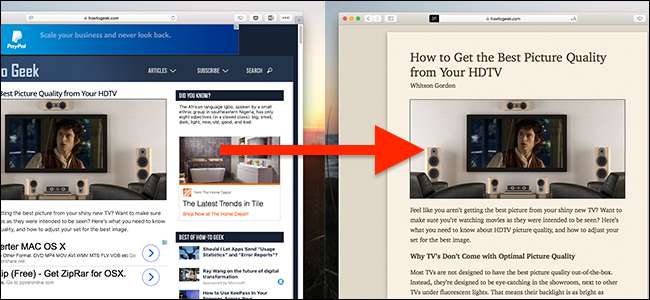
Trang web có thể là một nơi xấu xí. Các trang web có thông tin hữu ích cũng có thể bị lộn xộn với các thanh bên, quảng cáo và cửa sổ bật lên yêu cầu bạn đăng ký nhận bản tin.
Đó là điều làm cho Chế độ xem trình đọc của Safari trở nên tuyệt vời. Tính năng này trích xuất tất cả văn bản và hình ảnh từ bất kỳ trang nào, sau đó trượt qua bất kỳ thứ gì bạn đang đọc chỉ với những thứ đó. Đó là một cách nhanh chóng để đọc mọi thứ mà không bị lộn xộn và thậm chí bạn có thể tùy chỉnh màu sắc và phông chữ. Nó hoạt động trên iPhone, iPad và Mac.
Cách khởi chạy Chế độ xem trình đọc trên iPhone hoặc iPad
Nếu bạn đang truy cập một trang có bài viết trên đó trong ứng dụng Safari, bạn sẽ thấy nút bên dưới xuất hiện trong thanh địa chỉ của Safari. Nhấn vào nó để mở Reader View.
LIÊN QUAN: Cách tự động mở các bài báo trong Chế độ đọc của Safari
Điều này sẽ không tạo ra sự khác biệt lớn trên How-To Geek, vì chúng tôi đã cố gắng làm cho trang web trên thiết bị di động của mình sạch sẽ và dễ đọc nhất có thể, nhưng nó có thể giúp ích rất nhiều cho các trang web lộn xộn hơn.
Thay vào đó, bạn có thể nhấn và giữ nút này nếu bạn muốn tự động bật Chế độ xem trình đọc trên các trang web bạn chọn.


Cách tùy chỉnh Chế độ xem trình đọc trên iPhone hoặc iPad
Bạn cũng có thể tùy chỉnh Chế độ xem Trình đọc để làm cho mọi thứ dễ đọc hơn. Khi ở trong Chế độ xem người đọc, hãy nhấn vào nút ở bên phải thanh địa chỉ của Safari. Nó trông giống như một chữ A nhỏ hơn bên trái một chữ A lớn hơn.
Các nút trong menu cho phép bạn tăng hoặc giảm kích thước phông chữ, thay đổi màu sắc của trang (ví dụ: bạn có thể bật văn bản màu trắng trên nền đen bằng cách nhấn vào chấm đen) và chọn phông chữ mà bài viết xuất hiện.


Cách khởi chạy Chế độ xem trình đọc trên máy Mac
Sử dụng Reader View trên máy Mac cũng dễ dàng. Nếu bạn đang đọc một trang có bài viết trên đó, bạn sẽ thấy nút này ở phía bên trái của thanh địa chỉ Safari:
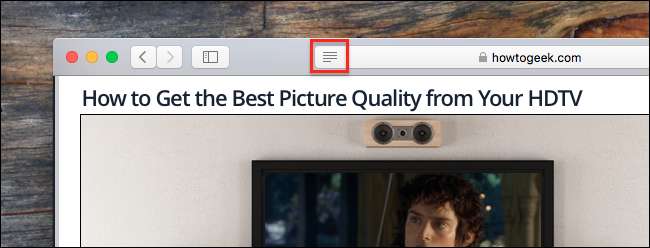
Nhấp vào nút đó và Chế độ xem người đọc sẽ ngay lập tức bật lên với bài viết và chỉ bài báo.
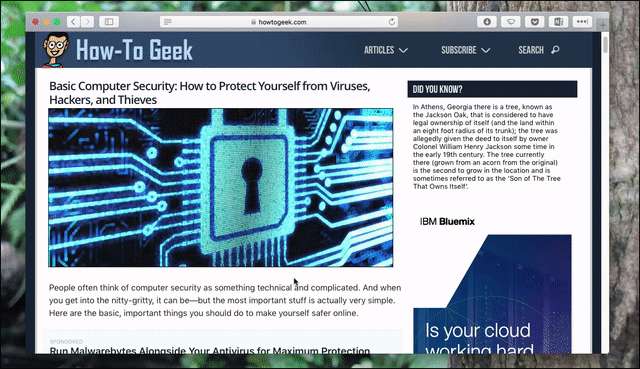
Phím tắt Command + Shift + R cũng hoạt động. Bây giờ bạn có thể đọc mà không bị phân tâm.
Cách tùy chỉnh Chế độ xem trình đọc trên máy Mac
Nếu bạn không được bán trên bảng màu hoặc phông chữ, bạn nhấp vào biểu tượng “Aa” ở phía bên phải của thanh địa chỉ.

Hai nút trên cùng, với kích thước A khác nhau, cho phép bạn tăng và giảm kích thước phông chữ. Bốn hộp bên dưới cho phép bạn chọn màu nền. Cuối cùng, bạn có thể chọn một phông chữ.
Với một vài tùy chọn này, bạn có thể đi từ…

…Đến bóng tối…

… Theo sở thích cá nhân của tôi, một cái nhìn tự nhiên hơn.

Điều đó thực sự tùy thuộc vào bạn và thật tuyệt khi có sự lựa chọn. Cho đến tương đối gần đây, hoàn toàn không thể thay đổi điều này nếu không có tiện ích mở rộng của bên thứ ba, nhưng điều này dễ dàng hơn rất nhiều.
Giảm sự lộn xộn mà không chặn quảng cáo
Tôi thích Chế độ xem người đọc vì đủ loại lý do, nhưng cũng hay ở chỗ đó là một sự thỏa hiệp tốt đẹp trong cuộc tranh luận về việc chặn quảng cáo. Tôi đã viết cho các trang web mà tôi thậm chí không được phép đề cập đến trình chặn quảng cáo, vì vậy quản lý lo ngại về khả năng mất doanh thu. Và bạn biết những gì? Điều đó không nhất thiết là không công bằng.
Nhưng cũng không phải là không công bằng khi nói rằng hệ sinh thái quảng cáo hiện tại đang làm cho web trở thành một nơi kém thân thiện hơn nhiều. Quá nhiều trang web là một mớ hỗn độn tuyệt đối cho người đọc, vì vậy tôi hiểu tại sao người dùng chuyển sang trình chặn quảng cáo.
Safari’s Reader View cung cấp một thỏa hiệp. Nó không chặn quảng cáo: bạn vẫn nhìn thấy chúng khi lần đầu tiên mở một trang và các trang web bạn đọc vẫn được trả tiền. Nhưng nếu bạn muốn có một không gian yên tĩnh để đọc, không bị phân tâm, bạn có thể có được điều đó chỉ trong một cú nhấp chuột. Và không giống như với trình chặn quảng cáo, bạn có thể sử dụng bất kỳ phông chữ và màu sắc nào bạn thích. Mọi người đều thắng.







